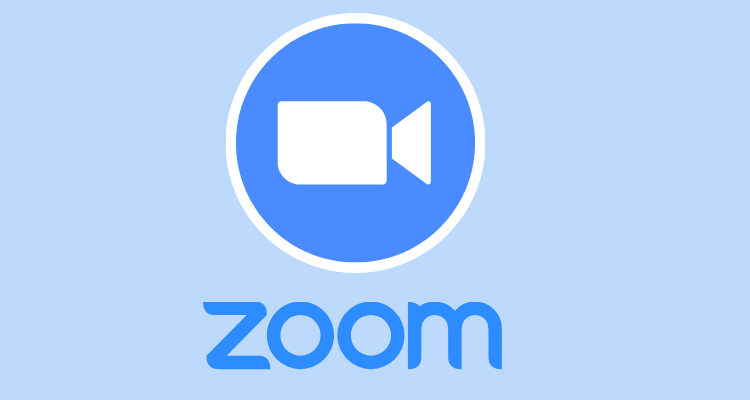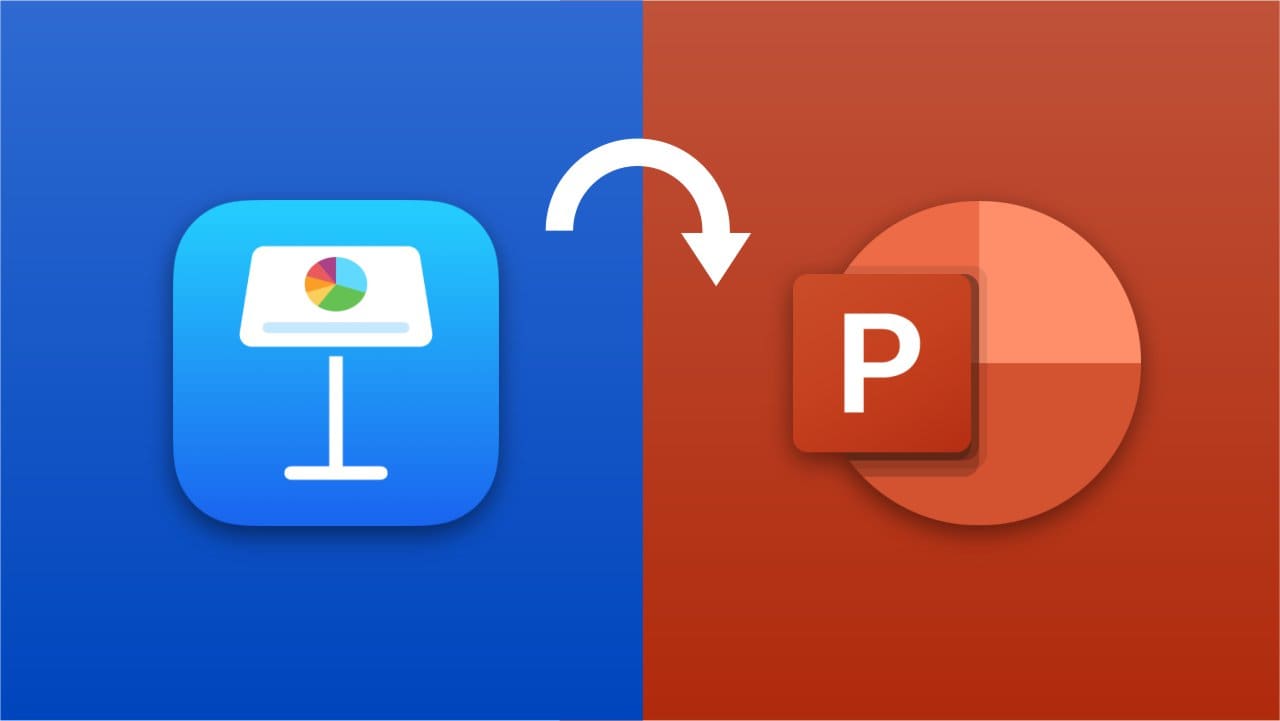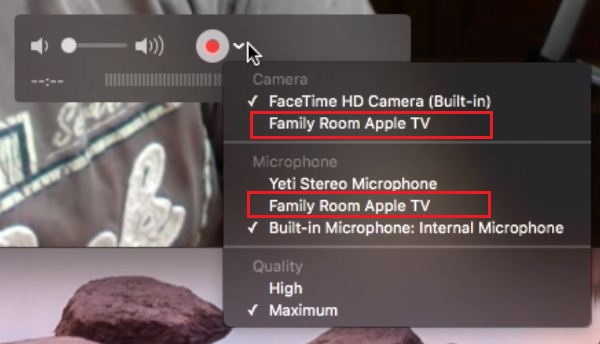Se il tuoIl computer Windows si spegne o si riavvia durante la stampa, le soluzioni fornite in questo articolo ti aiuteranno. I problemi di alimentazione di solito causano questo tipo di problema. Tuttavia, potrebbero esserne responsabili anche altri problemi hardware e software.

Il computer si spegne o si riavvia durante la stampa
Utilizza i seguenti suggerimenti se il tuoIl computer Windows si spegne o si riavvia durante la stampa:
- Verificare eventuali problemi di alimentazione
- Esegui la risoluzione dei problemi della stampante
- Reinstallare il driver della stampante
- Cancella coda di stampa
- Disinstalla il software di sicurezza
- Ripara i file immagine del tuo sistema
- Disinstallare e reinstallare la stampante
- Metti alla prova la tua RAM
Tutte queste correzioni sono spiegate in dettaglio di seguito:
1] Verificare eventuali problemi di alimentazione
I problemi di alimentazione sono la causa principale di questo problema. Se il computer o la stampante non sono collegati direttamente alla fonte di alimentazione principale, ad esempio tramite un UPS, l'UPS potrebbe essere difettoso.

Questo problema può verificarsi anche se il computer e la stampante sono stati collegati allo stesso UPS. In questo caso, è possibile che la stampante assorba più energia dall'UPS, causando questo problema. Collega entrambe le stampanti direttamente alla presa a muro principale e stampa una pagina di prova.
2] Eseguire la risoluzione dei problemi della stampante
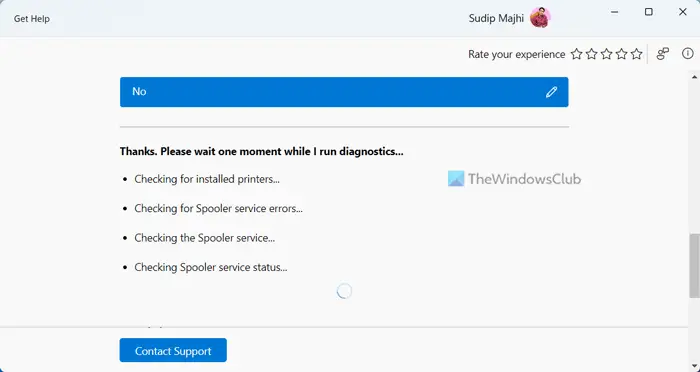
Lo strumento di risoluzione dei problemi della stampante è uno strumento automatizzato di Windows 11/10 che aiuta a risolvere i problemi relativi alla stampa.e vedi se aiuta. In Windows 11, puoi eseguirlo tramite l'app Ottieni assistenza.
3] Reinstallare il driver della stampante
Anche i driver della stampante danneggiati sono una possibile causa di questo problema. Se questo è il tuo caso, reinstallare il driver della stampante può essere d'aiuto.
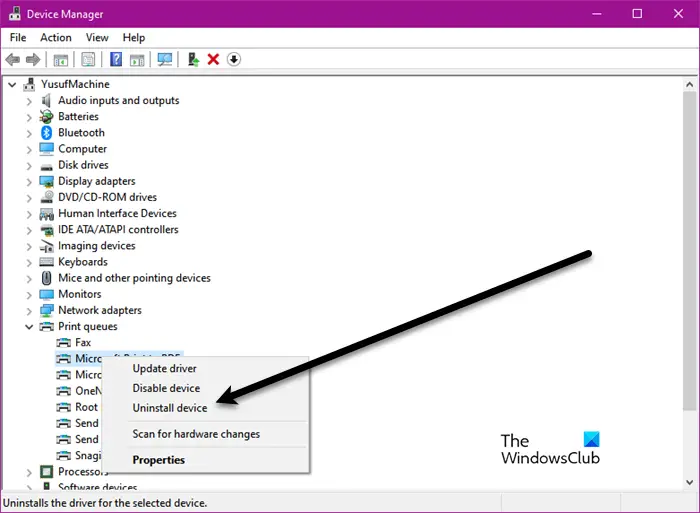
Seguire i passaggi forniti di seguito:
- Visita il produttore della tua stampantee scarica la versione più recente del driver della stampante.
- Apri Gestione dispositivi.
- Espandi ilCode di stamparamo, fare clic con il pulsante destro del mouse sul driver della stampante e selezionareDisinstallare il dispositivo.
- Ora esegui il file di installazione per reinstallare il driver della stampante.
4] Cancella coda di stampa
Cancella la coda di stampa e vedi se riesci a stampare il documento. Per questo,e individuare ilSpooler di stampaservizio. Fare clic con il tasto destro sul servizio Spooler di stampa e selezionareFermare. Successivamente, vai alla seguente posizione in Esplora file:
C:\Windows\System32\Spool

Apri ilSTAMPANTIcartella ed eliminare tutti i file al suo interno. Ora apri nuovamente Gestione servizi, fai clic con il pulsante destro del mouse sul servizio Spooler di stampa e selezionaInizio.
5] Disinstalla il software di sicurezza
Il tuo software di sicurezza potrebbe essere responsabile di questo problema. Disinstallarlo lo confermerà. Prima di disinstallare il software di sicurezza, assicurati di avere la chiave di attivazione del prodotto, poiché sarà necessaria per attivare nuovamente il software di sicurezza.
Dopo aver disinstallato il software di sicurezza, riavviare il computer e stampare una pagina di prova. Se il problema non si verifica questa volta, è necessario contattare il supporto del fornitore del software di sicurezza per ulteriore assistenza e risoluzione dei problemi.
6] Ripara i file immagine del tuo sistema
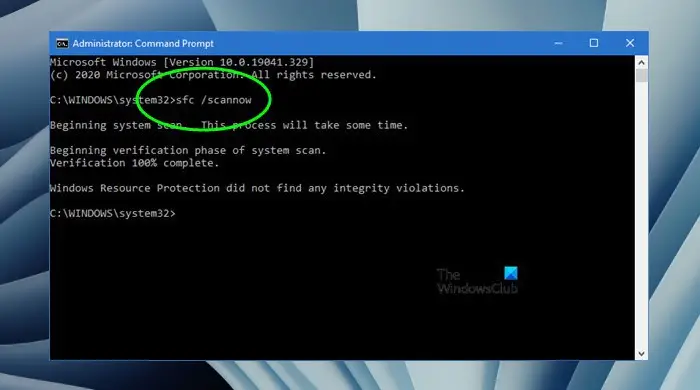
Ripara i file immagine di sistema danneggiati e vedi se aiuta. Usa ilEstrumenti a questo scopo. Non interrompere la scansione.
7] Disinstallare e reinstallare la stampante
Se il problema persiste, disinstallare e reinstallare la stampante può essere d'aiuto. Per fare ciò, seguire i passaggi forniti di seguito:
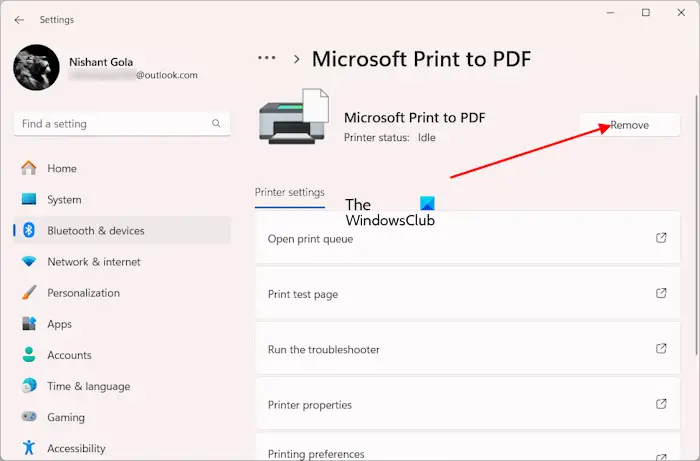
- Apri le Impostazioni di Windows 11/10.
- Vai aBluetooth e dispositivi > Stampanti e scanner.
- Seleziona la tua stampante e clicca suRimuoverepulsante.
- Ora apri Gestione dispositivi ed espandi il fileCode di stamparamo.
- Fare clic con il tasto destro sul driver della stampante (se disponibile) e selezionareDisinstallare il dispositivo.
- Riavvia il computer e aggiungi nuovamente la stampante.
Ora controlla se puoi stampare il tuo documento.
8] Metti alla prova la tua RAM
Una possibile causa di questo problema è la memoria o la RAM difettosa. Una RAM difettosa ne mostra alcuni, come riduzione delle prestazioni del computer, riavvii casuali, frequenti errori BSOD, ecc. Se riscontri questi sintomi, la RAM potrebbe essere difettosa. Tuttavia, questi sintomi non confermano questa affermazione perché un computer può mostrare questi sintomi anche a causa di un altro guasto hardware.
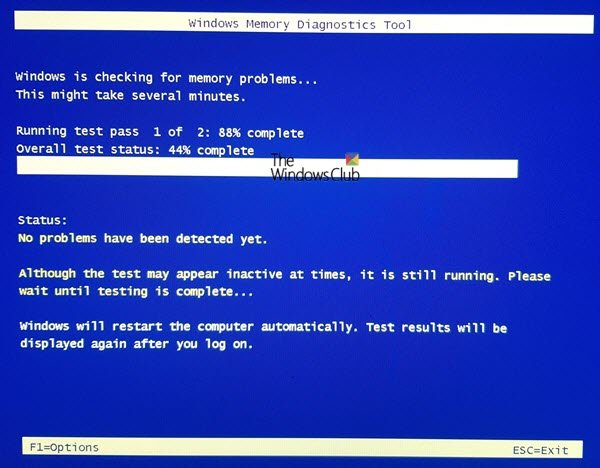
Per verificare se la tua RAM è difettosa, testala con l'aiuto di.
Questo è tutto. Spero che questo aiuti.
Perché il mio computer si spegne quando stampo?
Problemi hardware o software possono essere responsabili di questo problema. Una possibile causa è un conflitto del software di sicurezza. Altre cause includono driver danneggiati o file di immagine del sistema. Inoltre, se la memoria del tuo computer è difettosa, potresti riscontrare questo problema. I problemi di alimentazione sono la causa più comune di questo problema. Per confermarlo, collega la stampante e il computer direttamente alla presa a muro.
Cosa causa lo spegnimento e il riavvio di un computer?
Un guasto hardware, come una RAM difettosa, è la causa più comune di a. Dovresti ancheperché il surriscaldamento causa anche il crash e lo spegnimento imprevisto del computer. Anche problemi di driver e infezioni da malware possono essere le possibili cause di questo problema.
Leggi dopo:.
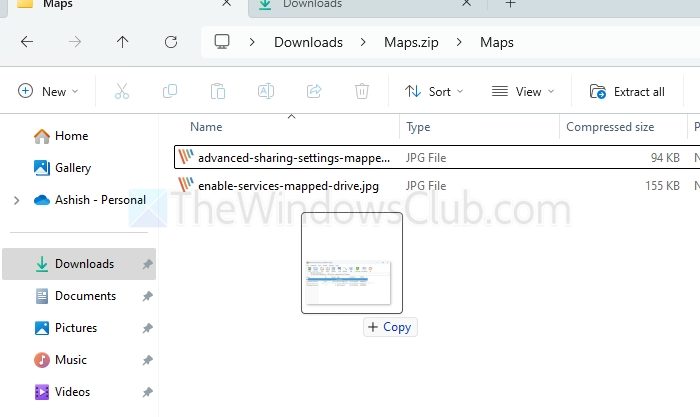

![La casella di testo non verrà ridimensionata in Word o Excel [fissare]](https://elsefix.com/tech/tejana/wp-content/uploads/2024/12/text-box-wont-resize-word-excel.png)